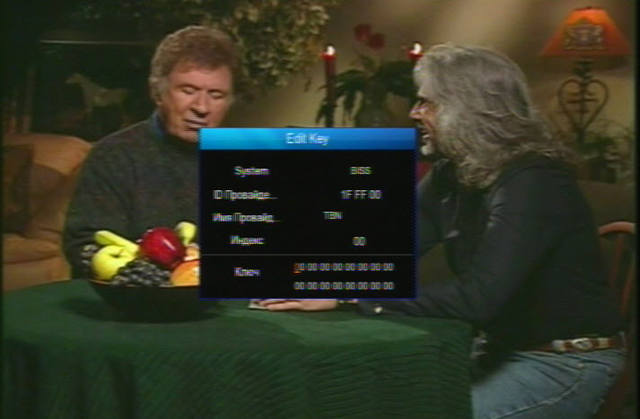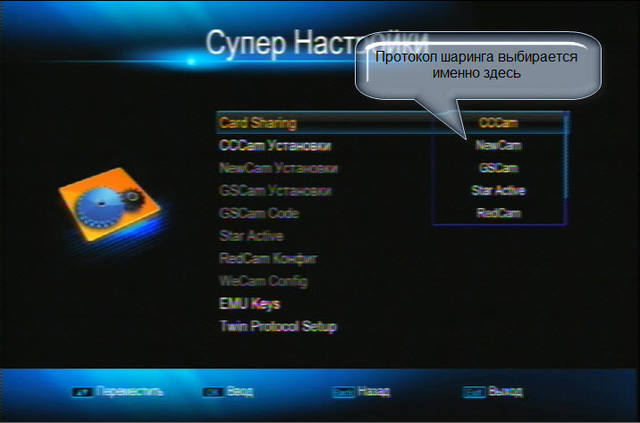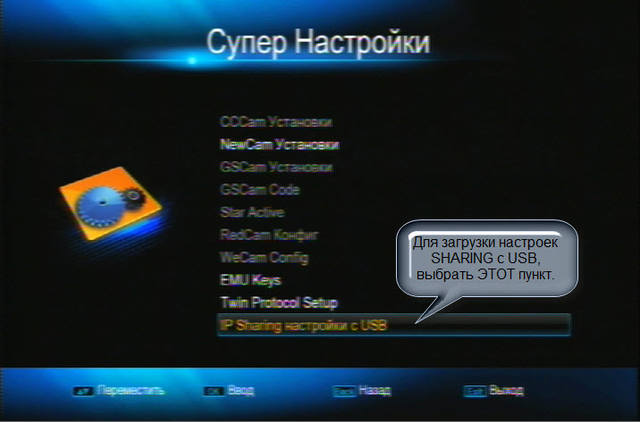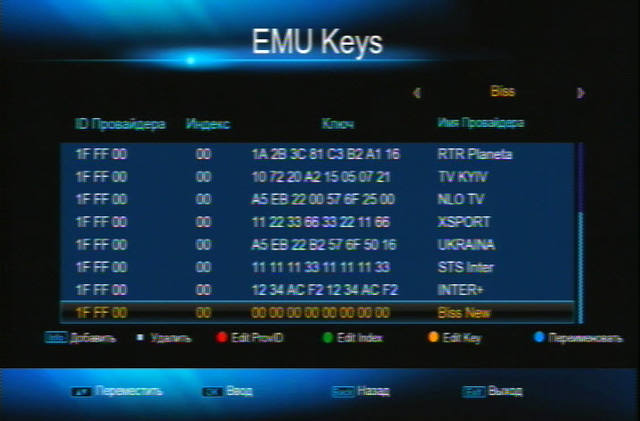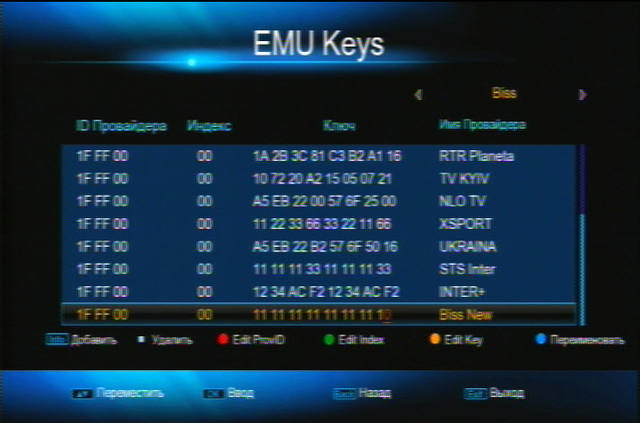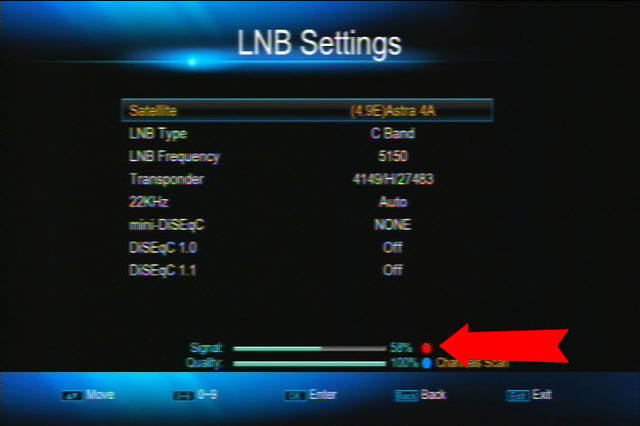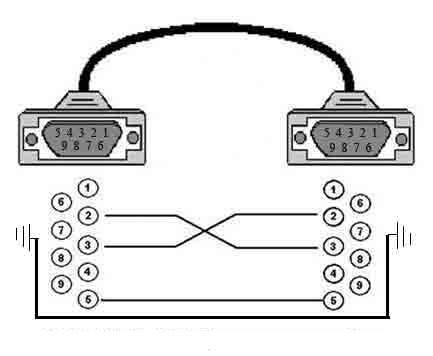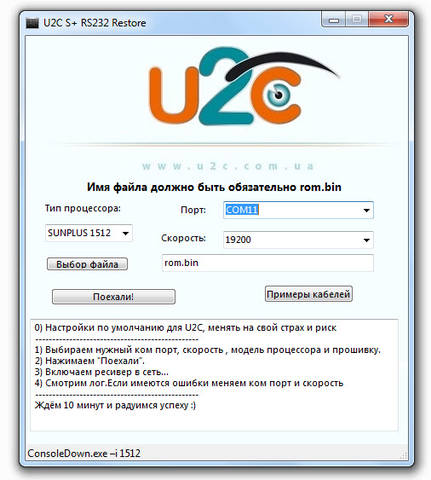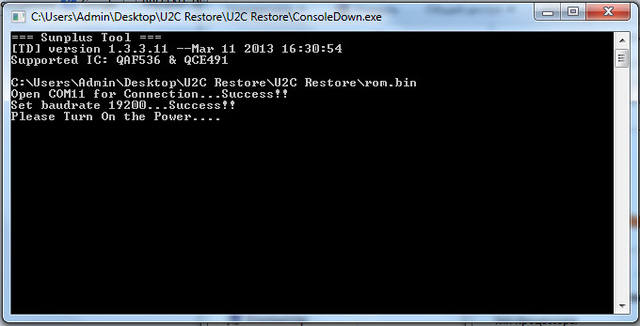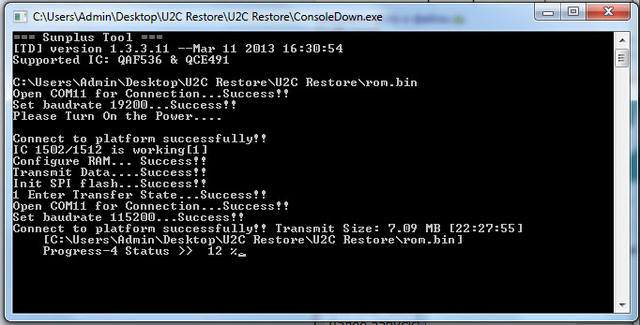Обновление ПО U2C S+ через USB меню.
1.1 Скачиваем новое ПО.
1.2 Сохраненный архив распаковываем на USB флешку.
У вас должен получиться файл с раcширением .bin
Например: rom-U2C-v146-20131129.bin
1.3 вставляем USB флешку в любое USB гнездо ресивера, и заходим в меню: USB
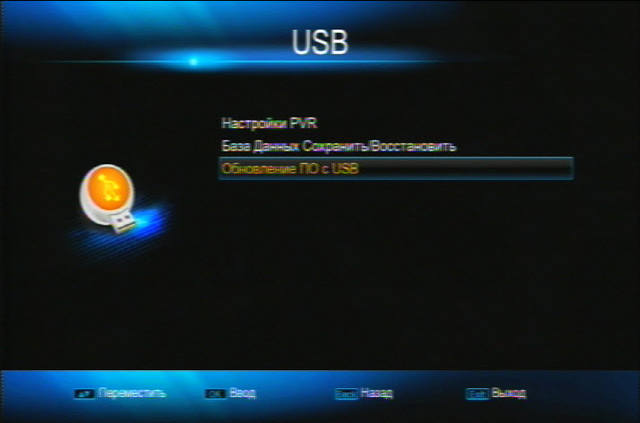
Далее выбираем пункт: Обновление ПО с USB
Затем: /udska1

Здесь нам необходимо выбрать соответствующий rom файл .bin
Далее увидим процесс обновления:
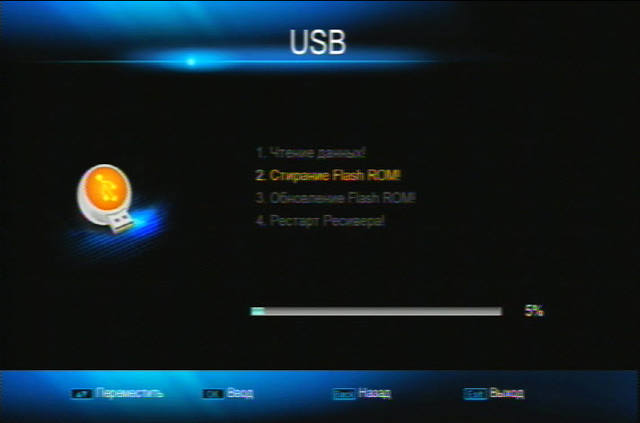
И Дождемся момента перезагрузки...
Ресивер стартует с обновленным ПО.
После обновления ОБЯЗАТЕЛЬНО СДЕЛАЙТЕ СБРОС НА ЗАВОДСКИЕ УСТАНОВКИ!
Внимание!
Во время процесса обновления ПО ни в коем случае не отключайте питания, и не проводите никаких манипуляций с ресивером..


 +
+ +
+